6 veidi, kā novērst, neizdevās savienot Spotify ar Discord
Miscellanea / / November 09, 2023
Discord tagad ir vairāk nekā vieta, kur spēlētājiem pavadīt laiku. Lai uzlabotu pieredzi, varat savienojiet Discord ar Spotify un daudzi citi populāri pakalpojumi. Tomēr, ja redzat kļūdas ziņojumu “Neizdevās izveidot savienojumu Spotify ar Discord”, šis raksts ir paredzēts jums.

Spotify savienošana ar Discord var uzlabot lietotnes pieredzi. Tomēr “neizdevās savienot jūsu Spotify kontu ar Discord” var būt nomākta. Par laimi, ir vairāki veidi, kā novērst problēmu. Sāksim.
Piezīme: ja mēģināt klausīties Spotify pakalpojumā Discord ar draugiem, jums ir jābūt Spotify Premium; pretējā gadījumā jūs redzēsit kļūdu “Neizdevās izveidot savienojumu ar Spotify”.
1. Pārbaudiet, vai Discord vai Spotify nedarbojas
Jūsu pirmā rīcība, redzot “neizdevās savienot jūsu Spotify kontu ar Discord”, ir pārbaudīt Discord un Spotify servera statusu. Parasti tiešsaistes pakalpojumu serveriem var tikt veikta apkope vai tie var tikt pārtraukti. Pakalpojumu statusu varat pārbaudīt, izmantojot tālāk norādītās saites.
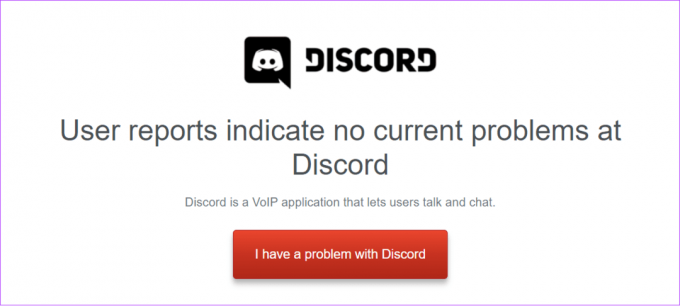
Pārbaudiet Spotify statusu
Pārbaudiet nesaskaņas statusu
2. Pārliecinieties, vai jums ir stabils interneta savienojums
Lai pareizi darbotos, gan Discord, gan Spotify ir nepieciešams stabils interneta savienojums. Tādējādi, ja Spotify neveidojas savienojuma ar Discord, varat pārbaudīt interneta ātrumu un veikt nepieciešamās darbības, ja rodas kādas problēmas.
Varat pārbaudīt interneta ātrumu, izmantojot tālāk esošo saiti (jūs vienmēr varat straumēt saturu citos populāros pakalpojumos, piemēram, YouTube, lai pārbaudītu interneta ātrumu).
Pārbaudiet interneta ātrumu
Ja rodas problēmas saistībā ar interneta savienojumu, tālāk ir sniegti daži padomi, kā tās novērst.
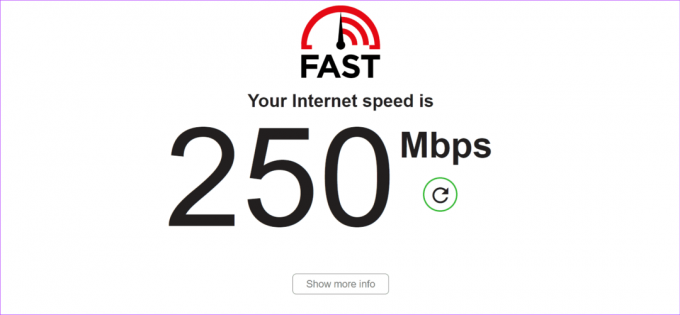
- Ieslēdziet vai izslēdziet maršrutētāju un modemu: Lai nodrošinātu maksimālu interneta ātrumu un stabilitāti, šīs ierīces ieteicams laiku pa laikam atpūsties. Mēs iesakām restartēt maršrutētāju un modemu vismaz divas vai trīs reizes nedēļā.
- Pārslēgties uz citu savienojumu: Pārslēdzieties uz citu savienojumu, piemēram, mobilo tīklāju vai Ethernet, un pārbaudiet, vai tas neļauj Discord izveidot savienojumu ar Spotify.
- Sazinieties ar ISP: Iespējams, problēma radās no interneta pakalpojumu sniedzēja puses. Tāpēc vislabāk ir sazināties ar viņiem un lūgt drīzumā novērst problēmu.
- Jauniniet vai mainiet uz ātrāku plānu: Visbeidzot, ja jūsu pašreizējais plāns ir lēns, vislabāk ir jaunināt vai mainīt uz labāku. Ja nepieciešams, varat pat pārslēgties uz citu ISP, ja jums ir labāks plāns.
3. Notīriet Discord kešatmiņu un sīkfailus
Discord kešatmiņas dzēšanai no ierīces ir daudz iemeslu. Starp tiem ir iespēja labot kļūdu “neizdevās savienot Spotify ar Discord”. Jūs varat sekot mūsu detalizētajam ceļvedim vietnē kā notīrīt Discord kešatmiņu visās ierīcēs. Kad tas ir izdarīts, pārbaudiet, vai joprojām pastāv problēmas ar pakalpojumiem.

4. Pārslēdzieties starp Discord lietotni, ierīci vai pārlūkprogrammu
Dažreiz problēma var attiekties tikai uz noteiktu ierīci. Tāpēc mēģiniet pārslēgties uz citām ierīcēm vai citiem veidiem, kā piekļūt Discord. Papildus lietotnei varat piekļūt Discord tīmeklim un, ja izmantojat Discord tīmekli, pārslēdzieties uz lietotni Discord. Varat piekļūt Discord tīmeklim inkognito režīms un pārbaudiet, vai tas palīdz.
5. Atjauniniet Discord
Šādas problēmas var rasties dažu Discord kļūdu vai kļūdu dēļ. Tiklīdz tas tiks apstiprināts, Discord izsūtīs atjauninājumu, lai atrisinātu problēmu. Ja Spotify neveido savienojumu ar Discord, varat atjaunināt Discord un pārbaudīt, vai problēma ir novērsta.

Nesaskaņas nodrošina, lai automātiski atjaunināt gan tīmekļa, gan datora lietojumprogrammām. Attiecībā uz viedtālruņiem šeit ir saites, lai pārbaudītu un atjauninātu lietotni.
Atjauniniet Discord operētājsistēmai Android
Atjauniniet Discord operētājsistēmai iOS un iPadOS
6. Pārinstalējiet Discord
Papildus iepriekš minētajiem labojumiem varat arī atinstalēt Discord un pārbaudīt, vai problēma pastāv. Lietojumprogrammas atinstalēšana izdzēsīs visus ar lietotni saistītos failus, tostarp tos, kas izraisa kļūdu, un tiks izrakstīts no jūsu Discord konta. Varat skatīt Windows, macOS un iPhone rokasgrāmatas, izmantojot tālāk norādītās saites:
- Atinstalējiet programmas Mac datorā
- Programmu atinstalēšana operētājsistēmā Windows 11
- Dzēsiet lietotnes iPhone un iPad ierīcēs
Attiecībā uz Android ierīci rīkojieties šādi:
1. darbība: Izmantojiet tālāk esošo saiti, lai Google Play veikalā atvērtu lietotnes Discord lapu.
Iegūstiet lietotnes Discord lapu operētājsistēmai Windows
2. darbība: Piesitiet Atinstalēt un pēc tam pieskarieties Atinstalēt, lai apstiprinātu.

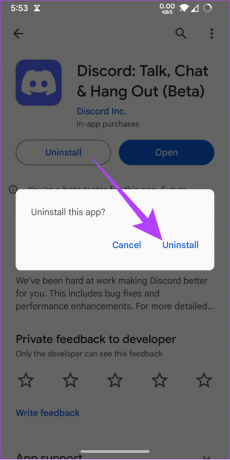
3. darbība: Kad esat atinstalējis, pieskarieties Instalēt.

Nepārtrauktas mūzikas sesijas
Iespēja klausīties mūziku ar draugiem, izmantojot Discord, ir lieliska iespēja. Tomēr ir kaitinoši redzēt, ka katru reizi, kad mēģināt, neizdevās izveidot savienojumu Spotify ar Discord. Mēs ceram, ka šī rokasgrāmata palīdzēja jums novērst tieši šo kļūdu. Apskatiet arī šos Discord īsinājumtaustiņi operētājsistēmai Windows un Mac.
Pēdējo reizi atjaunināts 2023. gada 6. novembrī
Iepriekš minētajā rakstā var būt ietvertas saistītās saites, kas palīdz atbalstīt Guiding Tech. Tomēr tas neietekmē mūsu redakcionālo integritāti. Saturs paliek objektīvs un autentisks.

Sarakstījis
Anoop sirdī ir tehnoloģiju lietpratējs, kura galvenais uzdevums ir sagatavot rokasgrāmatas par Android un Windows ierīcēm. Viņa darbs ir publicēts daudzās publikācijās, tostarp iGeeksBlog, TechPP un 91mobiles. Kad viņš neraksta, varat viņu atrast pakalpojumā X (iepriekš Twitter), kur viņš kopīgo jaunākos atjauninājumus par tehnoloģijām, zinātni un citiem.



